
विषय
- विकल्प 1: ज्ञात एक्सेल 2010 पासवर्ड निकालें
- 1. ओपन पासवर्ड / वर्कबुक पासवर्ड
- 2. पासवर्ड संशोधित करें
- 3. कार्यपुस्तिका संरचना पासवर्ड
- 4. वर्कशीट पासवर्ड
- 5. रीड-ओनली मोड
- विकल्प 2. भूल गए एक्सेल 2010 पासवर्ड को हटा दें
- जमीनी स्तर
इंटरनेट ने दुनिया को वैश्विक गाँव में बदल दिया है। पासवर्ड या कुंजी द्वारा संरक्षित होने तक कुछ भी नहीं बचा है। पासवर्ड सुरक्षा विधियों का उपयोग कार्यस्थलों में किया जाता है जहां डेटा स्टोरेज और विश्लेषण Microsoft Excel 2010 में किए जाते हैं ताकि उनके पर्याप्त रिकॉर्ड की रक्षा की जा सके। वे नहीं चाहते कि कोई भी अनधिकृत व्यक्ति इसे एक्सेस या संशोधित करे। यहां एक स्थिति आती है जब आप किसी तरह पासवर्ड को ढीला करते हैं या पासवर्ड भूल जाते हैं। अब आप भी नहीं कर सकते Excel 2010 से पासवर्ड निकालें और उस फ़ाइल तक नहीं पहुंच सकते। एक्सेल दस्तावेज़ पासवर्ड सुरक्षा कमजोर है। Excel 2010 फ़ाइल से पासवर्ड निकालने की एक और संभावना यह है कि वे अपने सदस्य के साथ अपना काम साझा करना चाहते हैं और शायद पासवर्ड साझा नहीं करना चाहते। Excel 2010 से ज्ञात और भूल गए पासवर्ड को हटाने के लिए यहां कुछ समाधान दिए गए हैं।
विकल्प 1: ज्ञात एक्सेल 2010 पासवर्ड निकालें
Excel 2010 के लिए विभिन्न प्रकार के पासवर्ड सुरक्षा उपलब्ध हैं। वे हैं:
1. ओपन पासवर्ड / वर्कबुक पासवर्ड
दस्तावेज़ का खुला पासवर्ड एक पासवर्ड है जिसका उपयोग दस्तावेज़ के उद्घाटन को प्रतिबंधित करने के लिए किया जाता है। यह डॉक्युमेंट खुलते ही पॉप-अप हो जाता है। यदि आपका काम पूरा हो गया है और अब आप इसे अपने बॉस तक पहुँचाना चाहते हैं, तो यही वह समय है जहाँ आपको सुरक्षा की आवश्यकता नहीं है। यहां एक्सेल फाइल को अनप्रोटेक्ट करने का सबसे आसान तरीका है लेकिन आपको पुराने पासवर्ड को भी जानना होगा। यदि आप जानते हैं कि बस नीचे दिए गए चरणों का पालन करें:
स्टेप 1. डॉक्यूमेंट का पूरा एक्सेस प्राप्त करें इसे खोलकर और पासवर्ड डालकर।
चरण 2. अब पासवर्ड को हटाने के लिए फ़ाइल पर जाएँ> जानकारी> दस्तावेज़ की सुरक्षा करें> पासवर्ड के साथ एन्क्रिप्ट करें। आपके पुराने एन्क्रिप्टेड पासवर्ड के साथ एक नया संवाद बॉक्स आपके सामने आएगा।

चरण 3. पासवर्ड हटाने के लिए टेक्स्ट बॉक्स खाली छोड़ दें और "ओके" पर क्लिक करें।

अब आपकी फ़ाइल सफलतापूर्वक डिक्रिप्ट हो गई है। आप अपनी फाइल का पासवर्ड फ्री में दे सकते हैं।
2. पासवर्ड संशोधित करें
दस्तावेज़ को संशोधित करने के लिए संशोधित पासवर्ड आवश्यक पासवर्ड है। यदि आप दस्तावेज़ में कुछ बदलाव लाना चाहते हैं, तो आपको इस पासवर्ड की आवश्यकता होगी। यह पासवर्ड ओपन पासवर्ड के अलावा अन्य है। यदि आप पासवर्ड को नहीं जानते हैं, तो आप दस्तावेज़ को केवल तभी पढ़ सकते हैं, जब लेखक ने इसे सक्षम कर दिया हो। इसे "एडिट प्रतिबंध पासवर्ड" के रूप में भी जाना जाता है। एक्सेल फाइलों से पासवर्ड हटाने के लिए, निम्नलिखित चरणों का पालन करें:
चरण 1. एक्सेल दस्तावेज़ खोलें और फ़ाइल पर जाएँ> जानकारी> दस्तावेज़ की सुरक्षा करें> संपादन प्रतिबंधित करें।
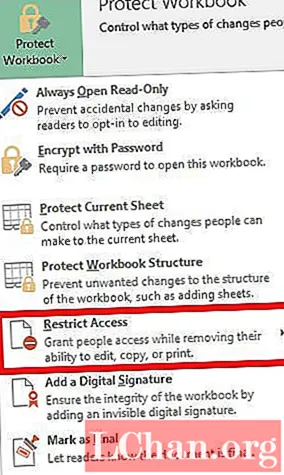
चरण 2. वहां आपको प्रतिबंधित संपादन फलक के निचले भाग में स्टॉप प्रोटेक्शन बटन दिखाई देगा। वह चुनें और आपका प्रतिबंध बंद हो जाएगा।
3. कार्यपुस्तिका संरचना पासवर्ड
यदि आप अन्य उपयोगकर्ताओं को वर्कशीट जोड़ने, हिलाने, हटाने, छिपाने और नाम बदलने से रोकना चाहते हैं, तो आप पासवर्ड से अपनी एक्सेल वर्कबुक की संरचना की रक्षा कर सकते हैं। यह पासवर्ड केवल संरचना की सुरक्षा करता है न कि किसी वर्कशीट की सामग्री की। कार्यपुस्तिका संरचना पासवर्ड को निकालने के लिए, आपको चरण दर चरण आगे बढ़ना होगा:
चरण 1. Excel 2010 में एन्क्रिप्टेड दस्तावेज़ खोलें।
चरण 2. कार्यपुस्तिका संरचना को असुरक्षित करने के लिए, फ़ाइल पर जाएँ> जानकारी> दस्तावेज़ की सुरक्षा करें> कार्यपुस्तिका संरचना को सुरक्षित रखें।

चरण 3. संवाद बॉक्स में इनपुट पासवर्ड दिखाई दे रहा है और दस्तावेज़ को सहेजें।

आपकी कार्यपुस्तिका संरचना सुरक्षा बंद हो जाएगी और अब आप संरचना को फिर से एन्क्रिप्ट भी कर सकते हैं।
4. वर्कशीट पासवर्ड
वर्कशीट पासवर्ड उपयोगकर्ता को किसी वर्कशीट में डेटा को बदलने, हिलाने या हटाने से रोकता है। वर्कशीट सुरक्षा के साथ, आप शीट के कुछ हिस्सों को ही संपादन योग्य बना सकते हैं और उपयोगकर्ता शीट में किसी अन्य क्षेत्र में डेटा को संशोधित करने में सक्षम नहीं होंगे। यदि यह पासवर्ड सक्षम है और इससे छुटकारा पाना चाहता है, तो यह बहुत सरल है। नीचे दी गई प्रक्रिया का पालन करें और आपकी सुरक्षा बंद हो जाएगी।
चरण 1. Excel 2010 के साथ एन्क्रिप्टेड Excel दस्तावेज़ खोलें। मेनू बार से "समीक्षा" टैब पर जाएं।

चरण 2. "समीक्षा" टैब से "असुरक्षित शीट" विकल्प चुनें। शीट की सुरक्षा करने के बाद, "प्रोटेक्ट शीट" विकल्प को "असुरक्षित शीट" में बदल दिया जाता है।

चरण 3. नई विंडो में इनपुट पासवर्ड जो पासवर्ड बॉक्स के साथ दिखाई देगा। ओके पर क्लिक करें"। यह आपकी एक्सेल फाइल से शीट प्रोटेक्शन को हटा देगा।
5. रीड-ओनली मोड
यदि आप नहीं चाहते कि दर्शक गलती से आपके दस्तावेज़ को संशोधित करें, तो आप दस्तावेज़ को केवल पढ़ सकते हैं। एक रीड-ओनली फाइल को पढ़ा जा सकता है लेकिन संशोधित नहीं किया जा सकता है। आपकी फ़ाइल हमेशा रीड-ओनली मोड में खुलती है, आप रीड-ओनली मोड से छुटकारा पाना चाहते हैं।
चरण 1. एक्सेल दस्तावेज़ खोलें। यह रीड-ओनली मोड में खुलेगा या यह आपको रीड-ओनली मोड में खोलने के लिए कहेगा।
स्टेप 2. अब फाइल> इंफो> प्रोटेक्ट डॉक्यूमेंट> ऑलवेज ओपन-ओनली मोड पर नेविगेट करें। इस विकल्प का चयन करें और आपके दस्तावेज़ से रीड-ओनली प्रतिबंध अक्षम हो जाएंगे।
विकल्प 2. भूल गए एक्सेल 2010 पासवर्ड को हटा दें
अब यहां इस संभावना का समाधान है कि जब आप एक्सेल फाइल में अपना पासवर्ड खो देते हैं तो क्या करें? यदि आप अपना पासवर्ड खो देते हैं या भूल जाते हैं तो आपको चिंता करने की ज़रूरत नहीं है। Excel के लिए PassFab का उपयोग करें, Microsoft Excel फ़ाइल के लिए खोए हुए या भूल गए पासवर्ड को पुनर्प्राप्त करने के लिए एक तेज़ और आसान समाधान। यह MS Excel 97-2016 में बनाई गई Excel कार्यपुस्तिका के लिए समर्थन करता है। एक्सेल पासवर्ड रिकवरी में 3 शक्तिशाली अटैक लिपटे हैं:
1. ब्रूट फोर्स अटैक
यह पासवर्ड के सभी संभावित संयोजनों का प्रयास करता है जब तक कि सही पासवर्ड नहीं मिलता है। पासवर्ड रिकवरी इंजन अत्यधिक अनुकूलित है, इस प्रकार शॉर्ट पासवर्ड को तुरंत पुनर्प्राप्त किया जा सकता है।
2. मास्क अटैक के साथ ब्रूट फोर्स
यदि आपको पासवर्ड आंशिक रूप से याद है, तो आप उन हिस्सों के लिए मास्क प्रतीकों के साथ एक मुखौटा सेट कर सकते हैं जिन्हें आप याद नहीं करेंगे, यह आपको ब्रूट-फोर्स हमले की तुलना में पुनर्प्राप्ति समय को प्रभावी ढंग से कम करने में मदद करेगा।
3. शब्दकोश हमला:
चूँकि बहुत से लोग पासवर्ड के लिए नियमित शब्दों या वाक्यांशों का उपयोग करते हैं, शब्दकोश में से प्रत्येक शब्द को आज़माकर डिक्शनरी अटैक करें, इससे आपका कीमती समय बचेगा।
इसका उपयोग करने के लिए कोई तकनीकी कौशल की आवश्यकता नहीं है। यहाँ Excel के लिए PassFab का उपयोग करने के लिए गाइड है:
चरण 1। Excel के लिए PassFab खोलें और Excel पासवर्ड फ़ंक्शन के मुख्य इंटरफ़ेस पर जाएं। अब अपनी पासवर्ड-संरक्षित एक्सेल कार्यपुस्तिका को आयात करने के लिए जोड़ें विकल्प पर क्लिक करें।

चरण 2। जैसे ही फ़ाइल को सफलतापूर्वक जोड़ा जाता है, आपको फ़ाइल की सामान्य जानकारी मिलेगी: आकार, अंतिम संशोधित तिथि और पासवर्ड। अगला कदम पासवर्ड क्रैक प्रकार का चयन करना है।

चरण 3। एक बार जब आप हमले के प्रकार की पुष्टि करते हैं, तो पासवर्ड क्रैक करने के लिए "प्रारंभ" पर क्लिक करें।विशिष्ट समय आपकी पासवर्ड लंबाई, जटिलता और कंप्यूटर कॉन्फ़िगरेशन पर निर्भर करता है। यदि आपका कंप्यूटर GPU का समर्थन करता है, तो "प्रारंभ" पर क्लिक करने से पहले कृपया GPU त्वरण विकल्प चुनें।

चरण 4। पासवर्ड मिल जाने के बाद, एक डायलॉग विंडो दिखाई देती है और आपका पासवर्ड प्रदर्शित करती है। इस प्रकार, आप अपनी फ़ाइल को अनलॉक करने के लिए पासवर्ड का उपयोग कर सकते हैं।

यदि आप अभी भी चरणों के बारे में भ्रमित नहीं हैं, तो इसका उपयोग करने के तरीके के बारे में वीडियो ट्यूटोरियल यहां है:
जमीनी स्तर
अब आप पासवर्ड खोने के डर के बिना पासवर्ड के साथ अपनी एक्सेल फाइल को सुरक्षित भी कर सकते हैं। हमने पासवर्ड पुनर्प्राप्ति या हटाने के लिए अलग-अलग समाधानों की सूची विकसित की है और अगर आपको एक पुराना एन्क्रिप्टेड महत्वपूर्ण रिकॉर्ड मिला है और आपने अपना पासवर्ड खो दिया है, तो बस इसे बाहर निकालें और ऊपर वर्णित समाधानों में से एक को लागू करें। उसके लिए आपको आईटी विशेषज्ञ होने की आवश्यकता नहीं है। या किसी भी एक्सेल फ़ाइल तक पहुँच प्राप्त करने के लिए Excel के लिए PassFab स्थापित करें।




